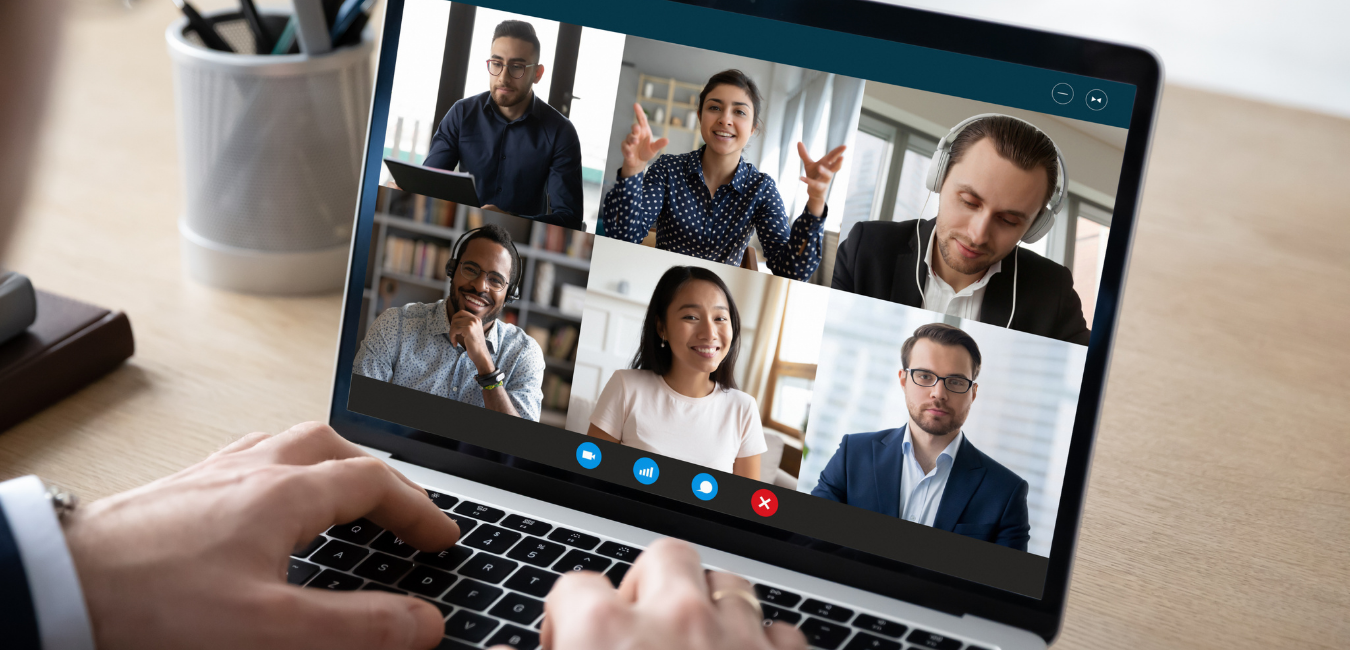LIVE STREAMING UNDIAN SIMPEDES BRI MUNTILAN 2023
IFRAMEMULTIMEDIA.COM – BRI KC Muntilan Kembali menyelenggarakan acara Pesta Rakyat SImpedes 2023. Acara yang diselenggarakan pada tanggal 19 Agustus ini berlangsung dengan meriah. Pesta Rakyat Simpedes 2023 diselenggarakan secara live…